
Michael Fisher
0
5461
12
EN virtuelt privat netværk (VPN) er en netværksopsætning, der giver dig mulighed for at oprette forbindelse til et privat netværk fra uden for det private netværk. Dette kan være nyttigt af mange grunde, men at vide, hvordan man får og bruger en VPN, kan være skræmmende, hvis det er din første gang.
Myten om, at VPN'er er vanskelige at bruge, er helt falske, så lad dig ikke skræmme eller overvældes. Faktisk vil du blive konfigureret og kørt på under 10 minutter, hvis du følger denne vejledning. Her er alt hvad du har brug for at vide om opsætning af en VPN i Windows 10.
Hvorfor bruge en VPN?
Der er to hovedårsager til at bruge en VPN:
- Få adgang til et privat netværk. Ofte opretholder en virksomhed eller organisation et privat netværk med masser af interne servere og filer, der kun kan fås ved hjælp af en virksomhedscomputer i samme bygning. En VPN giver dig adgang til disse servere og filer fra din hjemmecomputer eller en anden fjerncomputer.
- Videregive data gennem et privat netværk. Når du opretter forbindelse til en VPN, opretter du faktisk forbindelse til en bestemt computer på det private netværk, der tilfældigvis har en offentlig grænseflade. Når først din internetforbindelse er tilsluttet, dirigeres den computer, så webservices ser dig som den computer i stedet for din hjemmecomputer.
Praktisk set åbner disse to anvendelser til VPN'er en hel verden af muligheder og måder, du kan drage fordel af.

For eksempel at arbejde hjemmefra. I stedet for at være bundet til din arbejdscomputer eller behøve at tilslutte et kontor Ethernet-stik bare for at få adgang til dine filer og data, kan du fjerne fra et andet sted (f.eks. Et hotel, mens du rejser) og få gjort arbejde langtfra.
Et andet eksempel, hvor du skjuler din internetaktivitet. Dette er vigtigt, selvom du ikke deltager i kriminel eller afvigende adfærd. Træt af, at annoncører sporer dine hver bevægelse og bygger profiler på dig? Vil du ikke, at din internetudbyder eller din regering snutter dig? En logløs og krypteret VPN kan tilsløre din trafik til en vis grad.
Lær mere om, hvorfor du altid skal bruge en VPN online 8 tilfælde, du ikke brugte en VPN, men burde have været: VPN-checklisten 8 tilfælde, du ikke brugte en VPN, men burde have været: VPN-checklisten, hvis du har Jeg har allerede overvejet at abonnere på en VPN for at sikre dit privatliv, nu er det tid. .
Sådan får du en VPN: Hvilken VPN-udbyder?
Det afhænger af, om vi taler om private VPN'er eller offentlige VPN'er.
EN privat VPN er en, der er begrænset til en bestemt gruppe mennesker. Ikke nogen kan anmode om adgang og få den. Et firma, hvis private netværk er begrænset til medarbejdere, der sandsynligvis driver en privat VPN, og at få adgang til det ville kræve at tale med virksomhedens IT-afdeling. De giver dig forbindelsesoplysningerne og alle andre oplysninger, du har brug for til at oprette forbindelse.
EN offentlig VPN er en, hvor alle har den samme mulighed for at få adgang, selvom det muligvis er begrænset på en eller anden måde (såsom at kræve, at du betaler for service). Enhver kan købe en serviceplan, modtage forbindelsesdetaljerne og oprette forbindelse til VPN med det samme. Disse detaljer ankommer normalt i en velkomstmail, eller du kan også finde dem på tjenestens websted.
Private VPN'er bruges normalt til at få adgang til private data, mens offentlige VPN'er normalt bruges til at skjule internetaktivitet og / eller omgå restriktioner for regionblokering. Se vores introduktion til brug af en VPN Sådan bruges en VPN til online identitetsbeskyttelse Sådan bruges en VPN til online identitetsbeskyttelse Tænker du på at bruge en VPN, men er ikke sikker på, hvor du skal starte? Her er hvad du har brug for at vide om at bruge en VPN til at beskytte dig selv online. for mere info.
Sådan vælger du en god offentlig VPN
Uanset hvad du gør, skal du undgå at bruge gratis VPN'er! Bedste sag scenario? De tilbyder dårlige hastigheder og frygtelig kundesupport på grund af upålidelige indtægtsstrømme. Værste tilfælde? De sporer din aktivitet, sælger dine data til tredjepart, og nogle har været kendt for at tage kontrol over din computer til ubehagelige formål.
Vi anbefaler stærkt at betale for en logfri VPN, der bekymrer sig om privatliv. Vores foretrukne anbefalinger inkluderer ExpressVPN og CyberGhost. Anerkendte offentlige VPN'er er ikke billige, men privatlivets pris kommer til en pris, og de er bestemt prisen værd.
Brug dette link til at få tre GRATIS måneder med ExpressVPN, når du abonnerer på et år, eller dette link for at få seks GRATIS måneder oven på et årligt CyberGhost-abonnement.
Sådan konfigureres en VPN på Windows 10
I dette eksempel opretter vi en VPN på Windows 10 med den private Internet Access offentlige VPN. Det er stort set den samme proces for enhver anden VPN-forbindelse, men sørg for at skifte forbindelsesdetaljer, når det er relevant.
Heldigvis har Windows 10 indbyggede VPN-indstillinger, der gør denne proces let.
Endnu en note før vi begynder: Du skal gøre dig bekendt med de store VPN-protokoller, der i øjeblikket er tilgængelige. De 5 store VPN-protokoller forklaret De 5 store VPN-protokoller forklaret OpenVPN, SSTP, L2TP: hvad betyder de alle? Vi forklarer de vigtigste VPN-protokoller, så du kan vælge den bedste til dine personlige behov. og hvilken der er bedst for dig. I denne artikel gennemgår vi installationsprocessen for den mest populære protokol, L2TP. Undgå PPTP, fordi det er usikkert.
Sådan konfigureres L2TP VPN på Windows 10
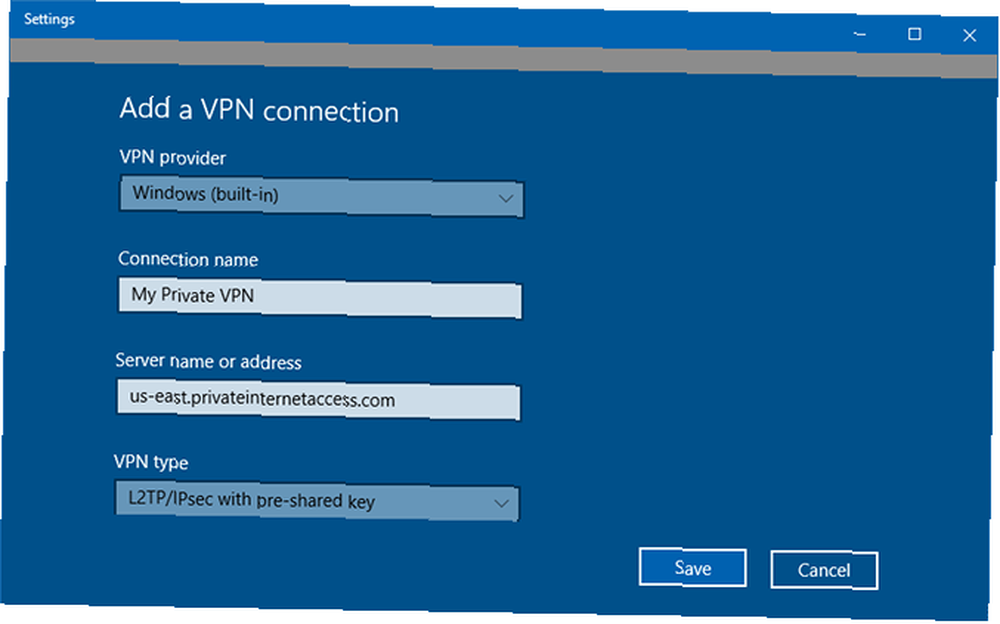
- Søg i Start-menuen virtuel privat og vælg Skift virtuelle private netværk (VPN). Klik på VPN-siden Tilføj en VPN-forbindelse.
- For VPN-udbyder skal du vælge Windows (indbygget).
- For forbindelsesnavn skal du indtaste et navn til denne VPN-profil. For eksempel, “Arbejd VPN” eller “ExpressVPN” ville være fint.
- For servernavn eller adresse skal du skrive i værtsnavn eller IP-adresse på VPN-serveren. Dette skal du give af IT-afdelingen eller tjenesteudbyderen. For eksempel har Private Internet Access's liste over servere hostnavne.
- For VPN Type skal du vælge L2TP / IPsec med foruddelet nøgle og skriv den foruddelte nøgle under den. IT-afdelingen eller tjenesteudbyderen bør også levere dette.
- For typen af login-oplysninger skal du lade den være som Brugernavn og adgangskode, skriv derefter dit VPN-brugernavn og adgangskode under det.
- Klik Gemme.
Når VPN-profilen er gemt, kan du venstreklikke på netværksikonet i systembakken (den samme, du bruger til at skifte Wi-Fi-netværk), vælge VPN-profilen, du lige har oprettet, og klik derefter på Opret forbindelse at starte en forbindelse til VPN-serveren.
Sådan konfigureres IKEv2 VPN på Windows 10
IKEv2 er en anden VPN-protokol, der ligesom L2TP indeholder IPsec-men også implementerer ekstremt hårde kryptografiske algoritmer, der skubber forbindelsenes sikkerhed og privatliv til et niveau ud over det, der tilbydes af L2TP. IKEv2 er generelt også hurtigere og mere pålidelig.
Ulempen er, at IKEv2 ikke er så bredt understøttet som L2TP som endnu, og kan være lidt mere arbejde at konfigurere, fordi der er ekstra trin involveret. Men hvis sikkerhed og / eller privatliv er dine største behov, bør du bestemt vælge IKEv2 frem for L2TP såvel som en VPN-udbyder, der understøtter IKEv2.
- Download et IKEv2-certifikat. Hvis din VPN-udbyder understøtter IKEv2, har de deres egne specifikke instruktioner om, hvor de kan få dette certifikat. Kontakt support, hvis du har problemer.
- Dobbeltklik på IKEv2-certifikatfilen for at åbne.
- Klik Installer certifikat for at fortsætte til guiden til import af certifikater.
- Vælg Lokal maskine og klik på Næste.
- Vælg Placer alle certifikater i den følgende butik og klik på Gennemse.
- Vælg Pålidelige rodcertificeringsmyndigheder og klik på OK.
- Klik på Næste i guiden til import af certifikater.
- Klik på Udfør, og klik derefter på OK.
- Følg nu de samme instruktioner, der er beskrevet ovenfor for opsætning af en L2TP VPN, men sørg for at vælge IKEv2 som VPN Type.
Mere at overveje, når du bruger VPN'er
Nu hvor du ved, hvordan du opretter en VPN i Windows 10, er du klar til mere sikker, privatlivsbevidst browsing.
Hvis din virksomhed eller VPN-tjeneste leverer deres egen specielle VPN-klient-app, foretrækker du at bruge den i stedet. Sådanne apps er designet til at gøre opsætningen så let som muligt og giver dig mulighed for let at skifte mellem servere med et enkelt klik på en knap, når det er nødvendigt.
Nu, hvor du er beskyttet på Windows 10, skal du lære, hvordan du konfigurerer en VPN på dine andre enheder Sådan konfigureres en VPN overalt: 8 løsninger Sådan konfigureres en VPN overalt: 8 løsninger Brug ikke bare en VPN på en apparat. Hold ethvert stykke hardware sikkert! Her er, hvordan du opretter en VPN på enhver enhed, du ejer. .











